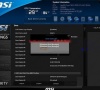win10弹出u盘没有消息提示怎么解决?
用户在使用完u盘之后需点击“安全删除硬件”,然后再拔出u盘,如果直接拔u盘可能造成硬件损坏,或资料丢失。有些用户说win10系统在任务栏点击弹出U盘,总是没响应,又不敢强制拔出u盘,怎么办?下面来看看win10弹出u盘没有消息提示的解决方法吧。
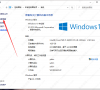
更新日期:2021-12-13
来源:系统部落
U盘装Win10时无法安装成功进入死循环怎么解决?最近有不少用户反映在使用Win10系统的时候,发现U盘装Win10时无法安装成功进入死循环,不知道该怎么解决,这是怎么一回事呢?就此,本篇带来了U盘装Win10时无法安装成功的解决方法,一起看看吧。
U盘装Win10时无法安装成功进入死循环解决方法
1、u盘启动盘或者说系统有问题
一般出现这种安装过程中死循环的情况,很可能是安装的系统镜像有问题导致的,或者说制作的u盘启动盘有问题。更换其他系统镜像文件重新制作u盘启动盘安装即可。可以使用系统之家一键重装系统工具制作u盘启动盘重装系统。http://www.xitongbuluo.com/soft/36624.html
2、硬盘模式不对造成的
硬盘模式不对容易造成安装失败进入死循环的情况,这个时候可以进bios中更换硬盘模式看是否解决。具体的方法如下:
2.1、重启电脑进入bioss界面。不同品牌电脑及组装电脑的主板,进入bioss设置的热键可能不同。(如果下图中的按键均无效,请尝试F2,F12,Del等常用热键)
2.2、按照界面下方操作提示找到Configuration选项。
2.3、将SATA Controller Mode设置为ACHI模式,按f10保存即可。
3、硬件问题
出现这种情况可能是硬件出了状况,我们可以从硬件上去尝试解决问题。打开机箱,把内存条拔起来擦拭干净,内存插槽也彻底清理下,重新插回去试试看。
win10弹出u盘没有消息提示怎么解决?
用户在使用完u盘之后需点击“安全删除硬件”,然后再拔出u盘,如果直接拔u盘可能造成硬件损坏,或资料丢失。有些用户说win10系统在任务栏点击弹出U盘,总是没响应,又不敢强制拔出u盘,怎么办?下面来看看win10弹出u盘没有消息提示的解决方法吧。
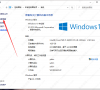
Win10系统怎么解除U盘写保护状态?Win10解除U盘写保护状态方法
使用U盘进行存储较大内存的资料是比较方便的,有的小伙伴会将U盘写入保护,防止他人修改或者保存资料。但是这样以来就无法进行格式化U盘。那么在win10系统应该怎么去掉U盘写保护呢?来看看下面小编精心整理的方法吧。

win10无法复制文件到u盘该如何修复?
win10无法复制文件到u盘该如何修复?每次在复制的过程中都会提示u盘被写保护,这样的问题真是令人头疼,那么今天就让小编来告诉大家应该如何去解决这个问题吧,有需要的用户就可以通过文章内容去进行操作了。

如何解决u盘无法访问的问题?u盘无法访问解决方法
如何解决u盘无法访问的问题?U盘有时会因为强行拔出或其他原因造成部分数据错误,以至于再次使用时出现无法访问的情况,那具体要如何解决u盘无法访问的问题呢?

没插u盘电脑还一直显示安全删除硬盘图标的解决办法
在电脑上插入u盘,就会在任务栏上显示硬盘图标,但是最近有win10用户发现自己的电脑没有插入u盘,屏幕右下角还是显示“安全删除硬件图标”,这是怎么回事?下面小编给大家带来两种解决方法,快来看看。

win10u盘驱动异常解决办法
很多用户喜欢用u盘来安装驱动,但是最近有win10用户在安装的时候出现异常,那么遇到这种情况一般应该怎么解决呢?针对这一问题,接下来小编就为大家带来解决方法,操作简单方便,希望对你有所帮助。

Win10错误代码0x800701B1怎么解决?
我们在文件资源管理器中将文件从驱动器传输到另一个驱动程序时,可能会收到“错误x800701B1:指定了不存在的设备”的提示,这是什么情况?我们要如何解决?不少用户在USB设备上复制粘贴大文件时都遇到了这个问题,今天小编就来讲讲这个问题。

win10u盘不能读取怎么办?win10u盘不能读取真正解决方法
win10u盘不能读取怎么办?我们在使用电脑的过程中经常会用到u盘,u盘的使用频率非常高,我们可以拷贝一些软件和资料文件,如果u盘插入电脑无法读取怎么办,这里小编就给大家详细介绍一下win10u盘不能读取真正的解决方法,有不太清楚的小伙伴快来了解一下吧。

win10开机缺少winload如何用u盘修复?
有用户在开机的时候遇到了缺少winload的提示,导致开机失败,这是怎么回事呢?出现这个提示不是真的缺少文件,而是你的主板bios设置的启动模式不正确,大家可以通过u盘去修复,那么具体怎么操作呢?下面一起来看看相关的解决方法吧。

win10怎么阻止u盘运行?win10禁止u盘运行的方法教程
win10怎么阻止u盘运行?U盘作为存储数据的介质,不当的拷贝U盘有可能出现问题,这个时候,可以通过设置阻止u盘运行,来提高自己系统的安全性,下面就来看看具体的方法吧。

文件过大无法复制到u盘win10?win10大文件不能复制到u盘的解决方法
文件过大无法复制到u盘win10?u盘是很多用户都会使用的移动存储介质,出现的问题也是多样的,比如在win10中,有的用户想要把文件复制到u盘,结果提示文件过大无法复制,那要怎么解决呢?

win10系统怎么给u盘加密?win10给u盘加密最简单的方法
win10系统怎么给u盘加密?通过给u盘加密,可以更好的保证用户u盘上的数据文件,那么在win10系统中,要怎么对u盘进行加密呢?一起来看看简单的方法吧。

U盘安装Win10后遇到蓝屏且提示错误0xc0000225?
最近有用户跟小编反映,自己使用U盘重装Win10系统之后,电脑出现蓝屏且提示错误代码0xc0000225,遇到这种情况要如何解决?下面就和小编一起来看看解决办法。

win10系统u盘读不出来怎么办真正解决办法?
win10系统u盘读不出来怎么办真正解决办法?u盘是很多用户必备的存储设备,能快速进行拷贝复制数据文件等,在电脑上的使用频率非常的高,但是很多使用win10系统的用户发现自己接入u盘却无法读取,那要怎么真正的解决呢?

U盘安装Win10后经常需要选择启动介质的解决方法
越来越多的用户开始使用Win10系统,但是使用时间长了,难免会遇到大大小小的问题,比如用户使用U盘安装Win10后经常需要选择启动介质,这该怎么办?下面小编就给大家带来详细的解决办法。